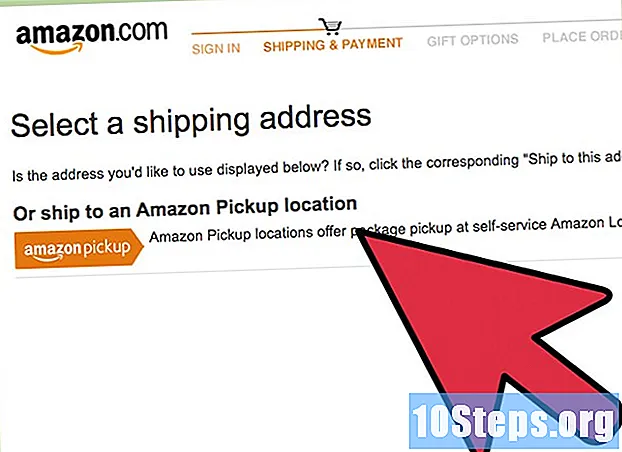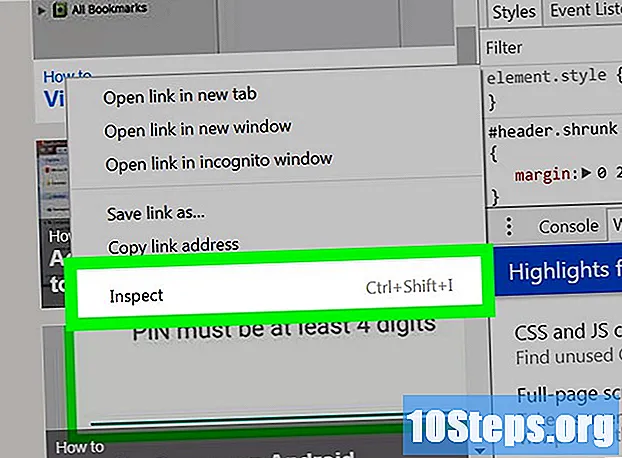Content
En aquest article: Creeu un GIF animat personal Creeu un GIF animat a partir d’un vídeo Referències
Per animar una pàgina web, voleu utilitzar un GIF animat i per això ja teniu el famós programari Adobe Photoshop. Tingueu en compte que podeu crear un GIF animat totalment personalitzat o utilitzar un vídeo existent. Per a això, heu de tenir com a mínim la versió 6 d'Adobe Photoshop.
etapes
Mètode 1 Creeu un GIF animat personal
-

Obriu el Photoshop. La seva icona és una "Ps" de color blau clar sobre un fons blau fosc. -

Crea un nou projecte. Per fer-ho:- feu clic a expedient,
- feu clic a nou,
- especifiqueu la mida del projecte,
- feu clic al botó blau crear.
-

Creeu una capa per a cada imatge. Cada capa del vostre GIF animat és independent de les altres. No importa si dibuixeu la vostra pròpia animació o utilitzeu imatges realitzades en un altre lloc, tot el que passa és que els diferents elements de l’animació es troben en diferents capes. Hi ha diverses maneres de crear una nova capa:- feu clic a la icona Nova capa a la part inferior de la finestra de la capa,
- feu clic a capa, nou, capa,
- premeu les tecles majúscula+control+N (PC) o majúscula+ordre+N (Mac).
-

Feu clic a sobre finestra. A continuació, feu clic a Montage. A la part inferior de la pantalla apareix una taula d’edició, com en un programari d’edició de vídeo. -

Feu clic a sobre Crea una animació d’imatges. Si l'opció no apareix, feu clic a
. -

Feu clic a sobre ☰ . Aquest botó es troba a l’extrem superior dret de la finestra d’edició. Un menú desplegable apareixerà. -

Feu clic a sobre Crea imatges per capes. Aquest botó converteix cada capa en una imatge GIF animada. -

Feu clic a icona
que es troba a sota, al costat Una vegada. Aquesta és la característica que permet establir el bucle d’animació. -

seleccionar sempre. Per tant, el vostre GIF animat funcionarà de manera continuada.- També podeu fer clic a icona

que es troba a cada imatge per especificar el seu retard (més curt o més llarg) durant l’animació.
- També podeu fer clic a icona
-

Feu clic a sobre expedient. A continuació, feu clic a Exportar i, a continuació, seleccioneu Desa per a la web (heretada). Apareixerà una finestra de configuració i us permet definir aquesta imatge per al web. -

Feu clic a sobre registre. Un GIF animat no necessita una resolució alta. Feu clic primer a la pestanya Optimitzat, 2 miniatures o 4 miniatures. A la part inferior esquerra de cada vista prèvia de la imatge, podeu seleccionar una mida que redueixi el pes del fitxer en qüestió.- Comproveu-ho GIF sigui el format definit al menú desplegable de la dreta.
-

Poseu un nom al vostre fitxer. Cerqueu-ne una carpeta de destinació i, a continuació, feu clic a Desa. El vostre GIF animat es troba ara a la carpeta escollida, podeu obrir-lo, publicar-lo al web o enviar-lo com a fitxer adjunt a un correu electrònic.
Mètode 2 Creeu un GIF animat a partir d’un vídeo
-

Obriu el Photoshop. La seva icona és una "Ps" de color blau clar sobre un fons blau fosc. -

Obre el fitxer de vídeo. El vídeo és a la finestra principal del Photoshop. Situeu-lo a la finestra d'edició de la part inferior. Per fer-ho, simplement introduïu el fitxer amb el ratolí i arrossegueu-lo Photoshopaltrament,- feu clic a expedient, llavors endavant obert,
- seleccioneu el fitxer de vídeo,
- finalment feu clic a obert.
-

Determineu la durada de la seqüència. Al plafó muntatge, feu clic al botó lliscant esquerre (amunt) i moveu-lo fins on començarà el GIF animat. De la mateixa manera, podeu escurçar el vídeo amb el control lliscant dret. Finalment, podeu jugar als dos botons lliscants.- Si voleu veure què fan els vostres canvis, premeu el botó d'execució a l'esquerra de la finestra d'edició. Correcte, si cal.
-

Estableix la velocitat. Per canviar la velocitat del vídeo, feu clic amb el botó dret al vídeo (a la part) muntatge) i canvia la velocitat. Si introduïu un percentatge del 50%, donarà lloc a un vídeo que es desplaçarà a la meitat de la velocitat de la seva velocitat original; si és del 200%, anirà el doble de ràpid.- En cas contrari, feu clic a

, després arrossegueu el control lliscant cap a la dreta o a l’esquerra per ajustar la velocitat manualment.
- En cas contrari, feu clic a
-

Canvieu la mida de la imatge. Si importeu un vídeo d'alta qualitat en alta definició, hi ha molt bones possibilitats que les imatges tinguin una alta resolució, que té un pes important en els bytes. Si es vol que el GIF animat es publiqui a Internet, haureu de reduir-ne la mida si no voleu que la descàrrega sigui massa llarga. Per això:- feu clic a imatge,
- feu clic a Mida de la imatge,
- introduïu una mida de la imatge nova (normalment es recomana 350x197 per a vídeo en alta definició),
- feu clic a bo,
- feu clic a convert.
-

Feu clic a sobre expedient. A continuació, feu clic a Exportar i, a continuació, feu clic a Desa per a web (Herència). Això us permet accedir a tota una sèrie de configuracions especialment dissenyades per a la transmissió web. -

Trieu la resolució. Un GIF animat no necessita una resolució gran per descarregar-se més ràpidament. Feu clic primer a la pestanya Optimitzat, 2 miniatures o 4 miniatures. A la part inferior esquerra de cada vista prèvia de la imatge, podeu seleccionar una mida que redueixi el pes del fitxer en qüestió.- Comproveu-ho GIF sigui el format definit al menú desplegable de la dreta. Només els fitxers GIF poden crear un GIF animat. No funcionarà si escolliu el format JPEG o PNG.
-

Feu clic a sobre
. El menú desplegable Opcions de bucle a la part inferior dreta s’obre quan feu clic a la fletxa: escolliu una de les opcions. Per tant, podeu decidir que el vostre GIF animat només es desplaçarà una vegada o en bucle. -

Feu clic a sobre registre. A la pantalla apareix la finestra de gravació. -

Poseu un nom al vostre GIF animat. Assigna una carpeta i, a continuació, feu clic a Desa. El vostre GIF animat serà a la carpeta de destinació. Podeu obrir-la, publicar-la a la xarxa o enviar-la com a fitxer adjunt a un correu electrònic.